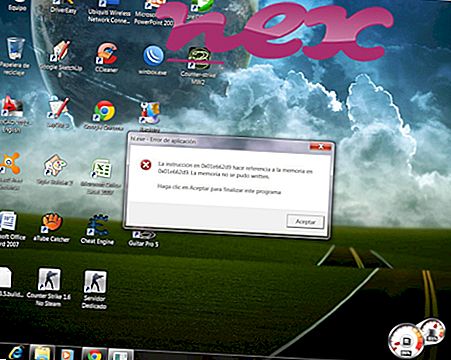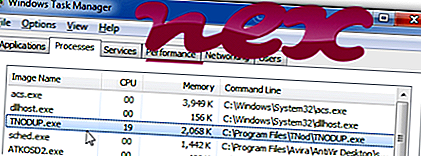
Prosessen kjent som TNod User & Password Finder tilhører programvaren TNod User & Password Finder av Tukero [X] Team.
Beskrivelse: TNODUP.exe er ikke viktig for Windows og vil ofte forårsake problemer. TNODUP.exe ligger i en undermappe av "C: \ Program Files (x86)" eller noen ganger i en undermappe i brukerens "Documents" -mappe — vanligvis C: \ Program Files (x86) \ TNod User & Password Finder \ eller C : \ Programfiler (x86) \ TNod \ . Kjente filstørrelser på Windows 10/8/7 / XP er 1 024 748 byte (31% av alle forekomster), 1 892 352 byte og 5 flere varianter.
Programmet har et synlig vindu. TNODUP.exe er ikke en Windows-kjernefil. Programvaren starter ved oppstart av Windows (se Registernøkkel: MASKIN \ Kjør). TNODUP.exe er i stand til å registrere tastatur- og mus-innganger og overvåke applikasjoner. Derfor er den tekniske sikkerhetsvurderingen 29% farlig .
- Hvis TNODUP.exe ligger i en undermappe av C: \, er sikkerhetsvurderingen 22% farlig . Filstørrelsen er 1 811 968 byte. Programmet har et synlig vindu. Programvaren starter når Windows starter (se Registernøkkel: MASKIN \ Kjør). TNODUP.exe-filen er ikke en Windows-systemfil. TNODUP.exe er i stand til å registrere tastatur- og musinnganger.
Viktig: Du bør sjekke TNODUP.exe-prosessen på PCen for å se om det er en trussel. Vi anbefaler Security Task Manager for å bekrefte datamaskinens sikkerhet. Dette var et av de beste nedlastingsvalgene fra The Washington Post og PC World .
Følgende programmer er også vist nyttige for en dypere analyse: En sikkerhetsoppgavebehandler undersøker den aktive TNODUP-prosessen på datamaskinen din og forteller deg tydelig hva den gjør. Malwarebytes 'velkjente B-anti-malware-verktøy forteller deg om TNODUP.exe på datamaskinen din viser irriterende annonser og bremser den. Denne typen uønsket adware-program anses ikke av noen antivirusprogrammer for å være et virus og er derfor ikke merket for opprydding.
En ren og ryddig datamaskin er nøkkelen for å unngå PC-problemer. Dette betyr å kjøre en skanning for skadelig programvare, rengjøre harddisken din ved hjelp av 1 cleanmgr og 2 sfc / scannow, 3 avinstallere programmer som du ikke lenger trenger, sjekke for Autostart-programmer (ved å bruke 4 msconfig) og aktivere Windows '5 automatiske oppdatering. Husk alltid å utføre periodiske sikkerhetskopier, eller i det minste å stille gjenopprettingspunkter.
Skulle du oppleve et faktisk problem, kan du prøve å huske det siste du gjorde, eller det siste du installerte før problemet dukket opp for første gang. Bruk kommandoen 6 resmon for å identifisere prosessene som forårsaker problemet. Selv for alvorlige problemer, i stedet for å installere Windows på nytt, har du det bedre å reparere installasjonen, eller for Windows 8 og senere versjoner, utføre kommandoen 7 DISM.exe / Online / Cleanup-image / Restorehealth. Dette lar deg reparere operativsystemet uten å miste data.
windows10upgraderapp.exe null.sys boxofttoolbox.exe TNODUP.exe winsys.exe scripthelper.exe eppshell.dll froggy.dll spyderutility.exe reboot.exe smmanager.exe